Um euer Online-Konto bei PayPal zu schließen ist kein formelles Schreiben oder Ähnliches nötig. Wie ihr ganz einfach euer PayPal-Konto kündigen könnt und was ihr zuvor beachten müsst, erfahrt ihr hier.
Vorbereitung
Ihr könnt euer PayPal-Konto jederzeit kündigen – ihr seid an keine Mindestvertragslaufzeit gebunden und für die Schließung eures Profils bei dem Online-Bezahlservice entstehen auch keinerlei Kosten. Zuvor solltet ihr jedoch folgende Dinge erledigen:
- Restguthaben vor der Kündigung auf euer Bankkonto oder euer primäres PayPal-Konto überweisen.
- Entfernt eure Bankverbindungen und Kreditkarten aus eurem Profil.
Klickt dazu einfach unter „Bankkonto und Kreditkarten“ auf die jeweilige Bezahlmethode und dann auf den Button „Bankkonto entfernen“ beziehungsweise „Kreditkarte entfernen“. - Begleicht offenen Zahlungen und schaut, ob es noch offene Konflikten oder Rückbuchungen gibt. Sollte noch eine Zahlung offen sein, weist euch PayPal aber auch mit dem Hinweis „Eine Ihrer Transaktionen ist noch offen und muss zunächst abgeschlossen werden“ daraufhin.
Kündigung – Schritt-für-Schritt-Anleitung
Um euer PayPal-Konto zu kündigen und somit euer Online-Konto zu schließen, geht ihr wie folgt vor:
- Begebt euch mit dem gewünschten PayPal-Profil auf die „Startseite“ des Online-Bezahlservices.
- Klickt anschließend auf das „Einstellungen“ (Zahnrad-Symbol) oben rechts.
- Unter dem Punkt „Konto“ findet ihr nun als letzten Punkt „Konto schließen“, klickt darauf.
- Daraufhin werdet ihr gefragt, ob ihr das Konto wirklich löschen wollt. Bestätigt mit einen Klick auf „Weiter“.
- Nun müsst ihr noch den Grund für die Schließung eures Online-Kontos auswählen und optional einen Kommentar dazu verfassen. Klickt abschließend erneut auf „Weiter“.
- Ihr werdet ein letztes Mal gefragt, ob ihr das Konto wirklich schließen wollt. Klickt auch hier auf die Schaltfläche „Weiter“, um eure Auswahl zu bestätigen.
- Euer PayPal-Konto sollte jetzt sofort gekündigt sein.
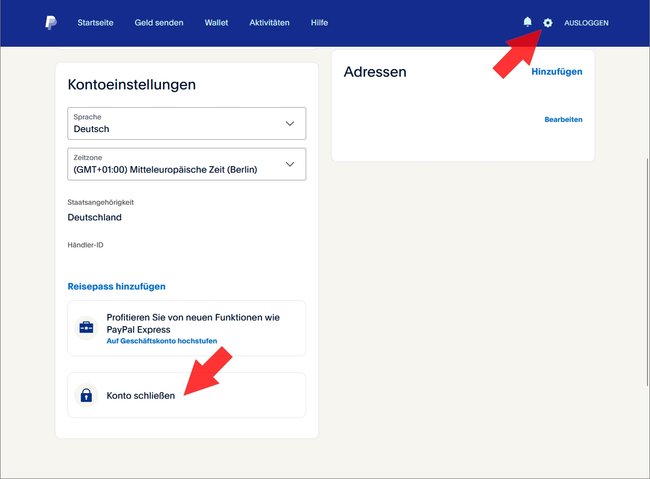
Keine Zugangsdaten?
Häufig kommt die Frage auf, was man tun soll, wenn man die Zugangsdaten für sein PayPal-Konto vergessen hat und PayPal kündigen möchte. Die einfachste Methode ist hierbei, sich die Daten erneut zuschicken zu lassen beziehungsweise das Passwort zu ändern. Wie das genau funktioniert, erklären wir euch in folgendem Artikel:
Wenn auch das keine Lösung ist, könnt ihr euch natürlich auch mit dem PayPal-Kundenservice in Verbindung setzen, um euer PayPal-Konto aufkündigen zu lassen. Eine schriftliche Kündigung per E-Mail oder Post wird seitens PayPal nicht empfohlen.




